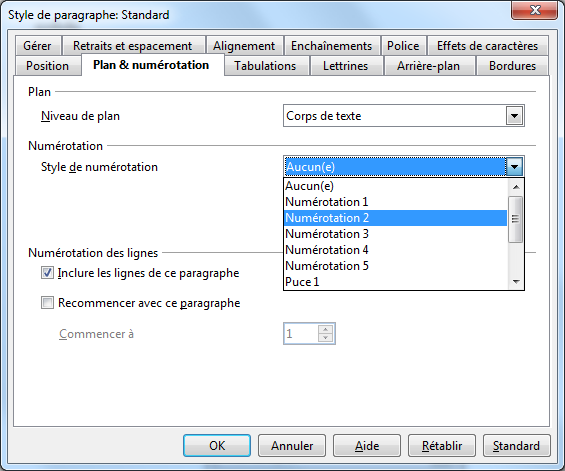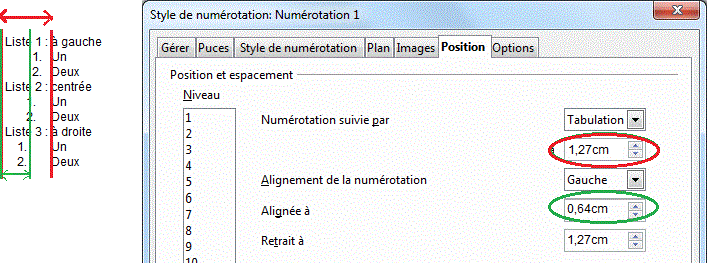Difference between revisions of "FR/Documentation/AOO4 User Guides/FR Writer/Styles/List"
(Created page with "Image:Editing.png Cette page est à un stade de PROJET. = Les styles de liste = == A propos des styles de liste et comment les utiliser == [http://translate.google.com/tr...") |
m |
||
| (One intermediate revision by one other user not shown) | |||
| Line 5: | Line 5: | ||
[http://translate.google.com/translate?hl=fr&prev=_t&sl=en&tl=fr&u=http://wiki.openoffice.org/wiki/Documentation/UserGuide/Writer/Intro/Content%23Numbered_list_and_bullets#Numbered_list_and_bullets Nous avons déjà parlé des listes numérotées et des ][http://translate.google.com/translate?hl=fr&prev=_t&sl=en&tl=fr&u=http://wiki.openoffice.org/wiki/Documentation/UserGuide/Writer/Intro/Content%23Numbered_list_and_bullets#Numbered_list_and_bullets puces en tant que ][http://translate.google.com/translate?hl=fr&prev=_t&sl=en&tl=fr&u=http://wiki.openoffice.org/wiki/Documentation/UserGuide/Writer/Intro/Content%23Numbered_list_and_bullets#Numbered_list_and_bullets formatage manuel] . Cette méthode, certes rapide à mettre en œuvre pour une liste unique, devient un problème quand nous avons besoin de plusieurs listes, chacune d'elles maintenant sa cohérence dans la mise en forme: c'est ici que l'utilisation de styles de liste est important. Les styles de liste sont particuliers dans Writer, parce qu'ils ne sont jamais appliquées ''directement '': même en appliquant manuellement un style de liste, tout ce que nous obtenons est le paragraphe ''appelant ''le style de liste. | [http://translate.google.com/translate?hl=fr&prev=_t&sl=en&tl=fr&u=http://wiki.openoffice.org/wiki/Documentation/UserGuide/Writer/Intro/Content%23Numbered_list_and_bullets#Numbered_list_and_bullets Nous avons déjà parlé des listes numérotées et des ][http://translate.google.com/translate?hl=fr&prev=_t&sl=en&tl=fr&u=http://wiki.openoffice.org/wiki/Documentation/UserGuide/Writer/Intro/Content%23Numbered_list_and_bullets#Numbered_list_and_bullets puces en tant que ][http://translate.google.com/translate?hl=fr&prev=_t&sl=en&tl=fr&u=http://wiki.openoffice.org/wiki/Documentation/UserGuide/Writer/Intro/Content%23Numbered_list_and_bullets#Numbered_list_and_bullets formatage manuel] . Cette méthode, certes rapide à mettre en œuvre pour une liste unique, devient un problème quand nous avons besoin de plusieurs listes, chacune d'elles maintenant sa cohérence dans la mise en forme: c'est ici que l'utilisation de styles de liste est important. Les styles de liste sont particuliers dans Writer, parce qu'ils ne sont jamais appliquées ''directement '': même en appliquant manuellement un style de liste, tout ce que nous obtenons est le paragraphe ''appelant ''le style de liste. | ||
| − | En effet, les styles de liste sont ''toujours ''appelés à partir d'un paragraphe, soit par mise en forme directe ou avec l'utilisation de styles. En fait, lorsque vous modifiez un style de paragraphe (ou le format d'un paragraphe particulier) sur | + | En effet, les styles de liste sont ''toujours ''appelés à partir d'un paragraphe, soit par mise en forme directe ou avec l'utilisation de styles. En fait, lorsque vous modifiez un style de paragraphe (ou le format d'un paragraphe particulier) sur l'onglet Plan&Numérotation, nous avons un menu déroulant "style de numérotation": sur choix d'un style de liste existant, le style de paragraphe (ou le paragraphe en particulier) que nous sommes en train de modifier sera numéroté avec le style de liste. |
[[Image:FR_Writer_html_2de599e6.png]] | [[Image:FR_Writer_html_2de599e6.png]] | ||
| Line 12: | Line 12: | ||
== Création ou modification d'un style de liste == | == Création ou modification d'un style de liste == | ||
| − | Le cinquième bouton sur | + | Le cinquième bouton sur l'éditeur de styles et mises en forme affiche tous les styles de liste prédéfinis. Comme toujours, il est possible de modifier les styles existants ou d'en créer de nouveaux avec un simple clic droit. |
Il y a sept onglets pour sélectionner les caractéristiques pour le style de liste. | Il y a sept onglets pour sélectionner les caractéristiques pour le style de liste. | ||
| Line 19: | Line 19: | ||
Les styles de liste ne peuvent pas être liés. Toutes les autres caractéristiques de cet onglet sont les mêmes pour d'autres types de styles. | Les styles de liste ne peuvent pas être liés. Toutes les autres caractéristiques de cet onglet sont les mêmes pour d'autres types de styles. | ||
| − | === | + | === Onglets Puces, Style de numérotation, contour et image === |
| − | Ces onglets vous propose plusieurs formats prédéfinis. | + | Ces onglets vous propose plusieurs formats prédéfinis. En sélectionnant ce dont nous avons besoin à partir d'ici, tout le style sera configuré automatiquement. Pour un plus grand contrôle que nous devons ignorer ces onglets et passer aux deux derniers. |
=== Onglet Position === | === Onglet Position === | ||
| Line 27: | Line 27: | ||
[[Image:FR_Writer_html_7c0d9090.gif]] | [[Image:FR_Writer_html_7c0d9090.gif]] | ||
| − | Le premier paramètre contrôle la position de la marge de paragraphe, tandis que la seconde commande la position pour le nombre. Nous devons faire la distinction entre les différentes options d'alignement: gauche, centre et droite. Ces options sont appelées à la partie de ce nombre | + | Le premier paramètre contrôle la position de la marge de paragraphe, tandis que la seconde commande la position pour le nombre. Nous devons faire la distinction entre les différentes options d'alignement: gauche, centre et droite. Ces options sont appelées à la partie de ce nombre où l'alignement est effectué. Par exemple, «Gauche» indique que la position sélectionnée sera appliquée à la gauche du numéro, de sorte que le nombre ''sera complètement à la droite du point d'alignement ''. |
=== Onglet Options === | === Onglet Options === | ||
| Line 37: | Line 37: | ||
{| style="border-spacing:0;" | {| style="border-spacing:0;" | ||
| style="border:none;padding:0cm;"| [[Image:Documentation_caution.png]] | | style="border:none;padding:0cm;"| [[Image:Documentation_caution.png]] | ||
| − | | style="border:none;padding:0cm;"| L'utilisation de styles numérotés doit être évitée dans les chapitres numérotés dans le document: Writer propose [http://translate.google.com/translate?hl=fr&prev=_t&sl=en&tl=fr&u=http://wiki.openoffice.org/wiki/Documentation/UserGuide/Writer/OutlineNumbering d'autres outils pour | + | | style="border:none;padding:0cm;"| L'utilisation de styles numérotés doit être évitée dans les chapitres numérotés dans le document: Writer propose [http://translate.google.com/translate?hl=fr&prev=_t&sl=en&tl=fr&u=http://wiki.openoffice.org/wiki/Documentation/UserGuide/Writer/OutlineNumbering d'autres outils pour schématiser le document] . |
|} | |} | ||
<nowiki>[[Category:FR/Documentation]]</nowiki> | <nowiki>[[Category:FR/Documentation]]</nowiki> | ||
| + | [[Category:FR/Projet documentation]] | ||
Latest revision as of 08:12, 3 October 2013
 Cette page est à un stade de PROJET.
Cette page est à un stade de PROJET.
Contents
Les styles de liste
A propos des styles de liste et comment les utiliser
Nous avons déjà parlé des listes numérotées et des puces en tant que formatage manuel . Cette méthode, certes rapide à mettre en œuvre pour une liste unique, devient un problème quand nous avons besoin de plusieurs listes, chacune d'elles maintenant sa cohérence dans la mise en forme: c'est ici que l'utilisation de styles de liste est important. Les styles de liste sont particuliers dans Writer, parce qu'ils ne sont jamais appliquées directement : même en appliquant manuellement un style de liste, tout ce que nous obtenons est le paragraphe appelant le style de liste.
En effet, les styles de liste sont toujours appelés à partir d'un paragraphe, soit par mise en forme directe ou avec l'utilisation de styles. En fait, lorsque vous modifiez un style de paragraphe (ou le format d'un paragraphe particulier) sur l'onglet Plan&Numérotation, nous avons un menu déroulant "style de numérotation": sur choix d'un style de liste existant, le style de paragraphe (ou le paragraphe en particulier) que nous sommes en train de modifier sera numéroté avec le style de liste.
Avec cela, grâce à l'utilisation d'un style de liste, il est possible de maintenir la cohérence sur l'ensemble de la liste dans un document sans effort.
Création ou modification d'un style de liste
Le cinquième bouton sur l'éditeur de styles et mises en forme affiche tous les styles de liste prédéfinis. Comme toujours, il est possible de modifier les styles existants ou d'en créer de nouveaux avec un simple clic droit.
Il y a sept onglets pour sélectionner les caractéristiques pour le style de liste.
Onglet Gérer
Les styles de liste ne peuvent pas être liés. Toutes les autres caractéristiques de cet onglet sont les mêmes pour d'autres types de styles.
Onglets Puces, Style de numérotation, contour et image
Ces onglets vous propose plusieurs formats prédéfinis. En sélectionnant ce dont nous avons besoin à partir d'ici, tout le style sera configuré automatiquement. Pour un plus grand contrôle que nous devons ignorer ces onglets et passer aux deux derniers.
Onglet Position
Ici, il est possible de contrôler l'alignement des listes numérotées et à puces.
Le premier paramètre contrôle la position de la marge de paragraphe, tandis que la seconde commande la position pour le nombre. Nous devons faire la distinction entre les différentes options d'alignement: gauche, centre et droite. Ces options sont appelées à la partie de ce nombre où l'alignement est effectué. Par exemple, «Gauche» indique que la position sélectionnée sera appliquée à la gauche du numéro, de sorte que le nombre sera complètement à la droite du point d'alignement .
Onglet Options
Ici, il est possible de sélectionner le type de numérotation, une puce ou une image à appliquer au niveau de chaque liste. Il est également possible de choisir un style de caractère à appliquer au nombre ou à la puce, ajouter des séparateurs (ils peuvent aussi être des mots) et sélectionner ce que chaque sous-niveau comprend les numéros des niveaux précédents, etc
Il est également possible, en sélectionnant les niveaux un par un pour obtenir des mélanges où le premier niveau est numéroté tandis que le second affiche une puce.
| |
L'utilisation de styles numérotés doit être évitée dans les chapitres numérotés dans le document: Writer propose d'autres outils pour schématiser le document . |
[[Category:FR/Documentation]]